Как подключить PS4 к компьютеру
Игры / / August 05, 2021
Игра в игры на PS4 дает другой уровень опыта. Хотя иногда по какой-либо причине вам хочется подключить PS4 к компьютеру или ноутбуку. После обновления 3.0 на PS4 это стало возможно, но нестабильно, во время обновления вышла 3.5. Затем, после обновления 3.5, использование PS4 на ПК стало почти стабильным.
Для подключения вашего ПК / ноутбука к PS4, будь то Mac или Windows, вы поймете, насколько просто выполнить свое желание подключить PS4 к компьютеру.

Оглавление
-
1 Как подключить PS4 к компьютеру
- 1.1 Пользователи Windows
- 1.2 Пользователи Mac
- 1.3 Шаги по подключению PS4 к компьютеру
- 2 Вывод
Как подключить PS4 к компьютеру
Прежде чем продолжить, давайте взглянем на системы, необходимые для пользователей Windows и Mac.
Пользователи Windows
Для использования дистанционного воспроизведения PS4 вам потребуется следующее
- Компьютер *
- Система PS4 ™ *
- Беспроводной контроллер DUALSHOCK ™ 4
- USB-кабель или беспроводной USB-адаптер DUALSHOCK ™ 4. Используя беспроводной адаптер, вы можете использовать контроллер без проводов.
- Аккаунт для PlayStation ™ Network
- Высокоскоростное подключение к Интернету для максимальной производительности. (Рекомендация 15 Мбит / с скорость загрузки и скачивания)
Пользователи Mac
Для использования дистанционного воспроизведения PS4 вам потребуется следующее
- Компьютер *
- Система PS4 ™ *
- Беспроводной контроллер
- Аккаунт для PlayStation ™ Network
- Высокоскоростное подключение к Интернету (Рекомендация 15 Мбит / с скорость загрузки и скачивания)
Шаги по подключению PS4 к компьютеру
Шаг 1: Откройте настройку в PS4.

Шаг 2: Откройте настройки подключения удаленного воспроизведения.
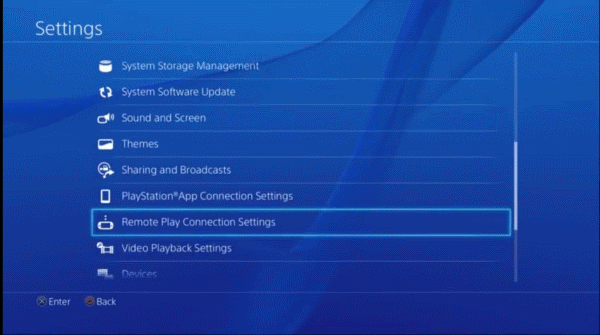
Шаг3: Нажмите на Включите удаленное воспроизведение.

Шаг 4: Вернитесь в настройки.
Шаг 5: Открыть управление счетом.
Шаг 6: Активируйте как основную PS4.
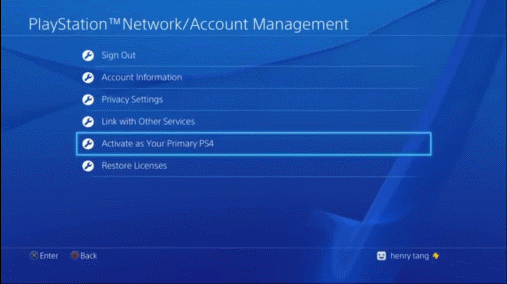
Шаг 7: Теперь перейдите по ссылке Удаленное воспроизведение.
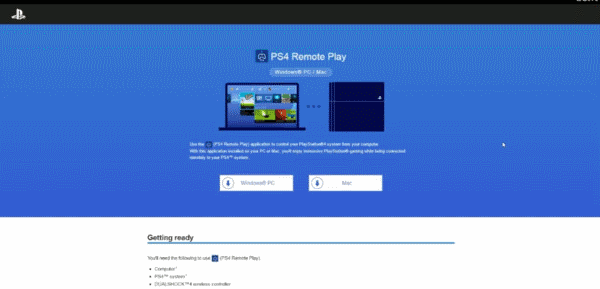
Шаг 8: Загрузите PS4 Remote play соответственно для вашей операционной системы.
Шаг 9: Установите приложение PS4 Remote Play на свой компьютер.
Шаг 10: Запустите приложение.
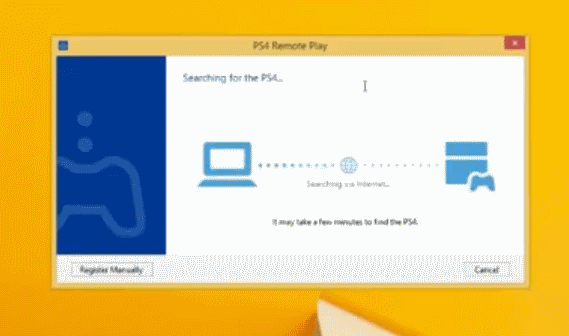
Шаг 11: Щелкните Далее.
Шаг 12: Войдите в свою учетную запись Play Station.
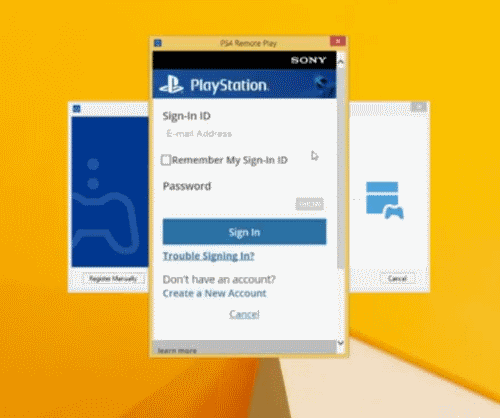
Шаг 13: Подождите несколько секунд в зависимости от вашего сетевого подключения.
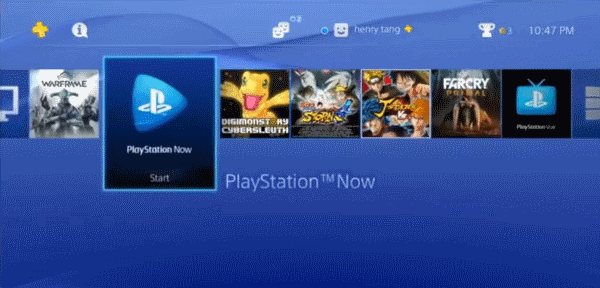
Шаг 14: После этого вы сможете увидеть интерфейс, указывающий, что вы успешно подключили PS4 к компьютеру.
Вывод
Подключив компьютер к PS4, вы также сможете пользоваться таким приложением, как Netflix, и подпиской, которую вы купили на PS4. Вы можете использовать свою консоль как проводную, так и беспроводную в Windows, в то время как существует только возможный способ использовать консоль беспроводной связи в MAC, что создает некоторые трудности.
Поскольку при использовании проводной консоли не нужно запрашивать зарядку, но на Mac вам необходимо заряжать консоль ежедневно, чтобы использовать ее. Хотя пользователи Windows также разрешили использовать беспроводную консоль в соответствии со своими потребностями.
Выбор редактора:
- Исправить код ошибки Train Sim World 2 CE-34878-0 на PS4
- Как исправить ошибку PS4 CE-32809-2
- Исправить сбой Fall Guys на PS4 с ошибкой CE-34878-0
- Как получить и использовать Discord на Xbox One и PS4
- Как исправить, если PlayStation 4 не подключается к Wi-Fi | Устранение неполадок Wi-Fi на PS4
Рахул изучает информатику и проявляет огромный интерес к темам в области технологий и криптовалюты. Большую часть времени он пишет, слушает музыку или путешествует по незнакомым местам. Он считает, что шоколад - это решение всех его проблем. Жизнь бывает, и кофе помогает.



